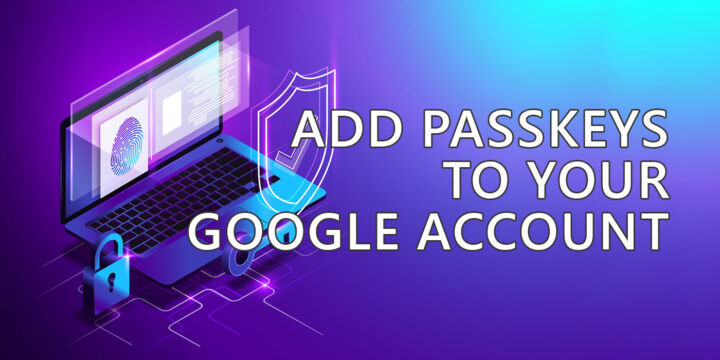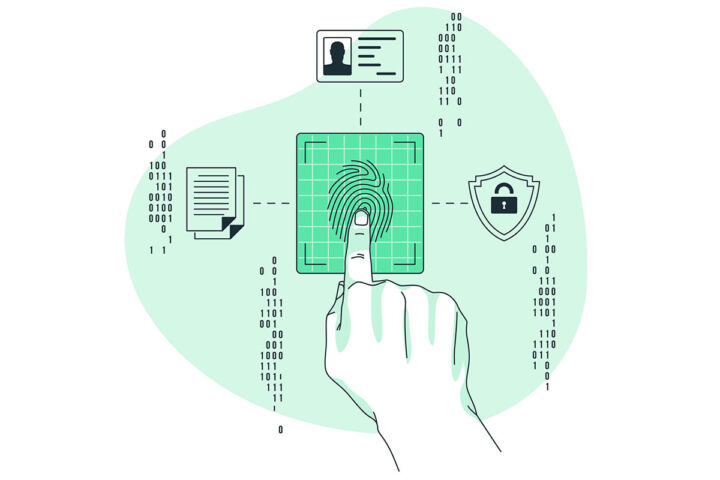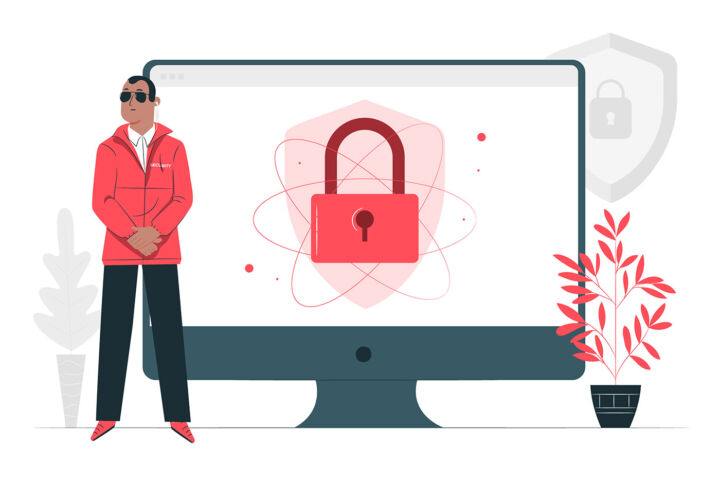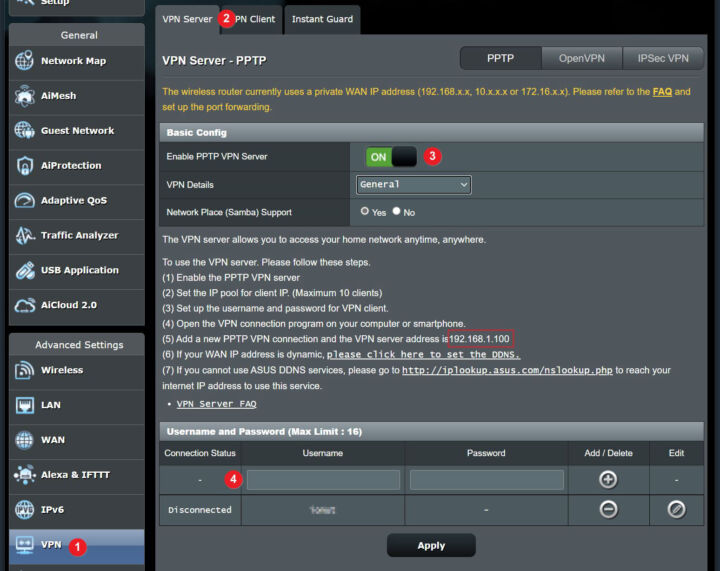- OneDrive gibi hizmetleri kullanarak dosyalarınızı senkronize etmek ve yedeklemek güzeldir, ancak gönül rahatlığı için her zaman ek korumaya ihtiyaç vardır.
- OneDrive, ekstra güvenlik için hassas dosyalarınızı depolayabileceğiniz Kişisel Kasa adlı bir özellik içerir.
- Kişisel Kasanın ne olduğunu ve kişisel bilgilerinizi korumak için nasıl kullanacağınızı öğrenin.

Çalışmalarımı her zaman Google Drive ve OneDrive'a kaydediyorum. Ne zaman başladığımı hatırlamıyorum ama muhtemelen ilk kez iki bilgisayarım olduğu zamanlardı.
Tüm cihazlarımda senkronize olan ve buluta yedeklenen tek bir klasör kullanmak, çalışmaya her yerden devam etmeyi çok kolaylaştırıyor. Ayrıca, önemli dosyalara telefonumdan da erişebiliyorum.
Bu hesaplara erişim güçlü bir parola ve 2FA ile güvence altına alınmıştır, bu nedenle verilerim genel olarak güvende. Hiçbir şey 100% güvenli değil, bu yüzden böyle bir yanılsamam yok.
Biraz daha fazla güvenlik isteyenler için OneDrive Kişisel Kasa'yı sunuyor. Kişisel Kasa'dan şu konudaki kılavuzumuzda kısaca bahsetmiştim OneDrive'ı yükleme ve ayarlamaBu yüzden şimdi bu fonksiyonu biraz daha derinlemesine ele alacağız.
İÇİNDEKİLER
OneDrive Kişisel Kasa nedir?
Adından da anlaşılacağı gibi Kişisel Kasa, önemli bilgilerinizi saklamak için daha güvenli bir yerdir. Microsoft, kimliklerinizin, banka hesap özetlerinizin, vergi beyannamelerinizin ve diğer OneDrive klasörlerinizde saklanmaması gerektiğini düşündüğünüz her şeyin kopyalarını saklayabileceğinizi söylüyor.
Kişisel Kasa, OneDrive hesabınızda bulacağınız özel bir klasördür.
Bu klasöre erişim diğer klasörlerden farklı bir şekilde denetlenir. Bu, Microsoft hesabınızda oturum açmış olmanızın kasaya erişimi garanti etmediği anlamına gelir.
Bu klasörün amacının ne olduğunu merak ediyorsanız, tek merak eden siz değilsiniz. Bunu biraz düşündüm ve işte bulduğum mantık:
Cihazınızı gözetimsiz bırakırsanız, bilgisayarınızın veya telefonunuzun kilidi açıksa herhangi biri OneDrive içeriğinize erişebilir. Kız arkadaşım telefonunu asla kendi kendine uyumayacak şekilde ayarladı ve ben de iş yerindeki masaüstümü nadiren kilitliyorum. Yapılması gereken çok basit bir şey.
Bu kötü güvenlik alışkanlıkları Kişisel Kasayı kullanışlı kılıyor. Çok fazla kullanmadığımı itiraf etmeliyim, ancak bu denememeniz gerektiği anlamına gelmez.
Nasıl çalışır, bu klasöre nasıl erişilir ve bu klasörden/ klasöre nasıl dosya kopyalanır
Kişisel Kasaya ilk kez eriştiğinizde bir kimlik doğrulama istemi tetiklenir. Bu, Microsoft hesabınızda zaten oturum açmış olsanız bile gerçekleşir.
Yöntem, Microsoft çevrimiçi hesabınıza hangi seçenekleri eklediğinize ve klasöre nereden eriştiğinize bağlı olacaktır. Masaüstü OneDrive uygulamam Merhaba PIN kodusürücümün web ve Android sürümleri Google Authenticator uygulama kodunu isterken.
Bazen başka bir yöntem seçmek mümkündür, ancak her zaman değil.
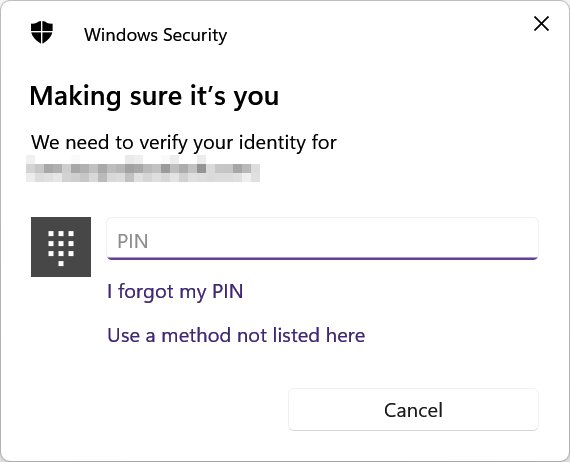
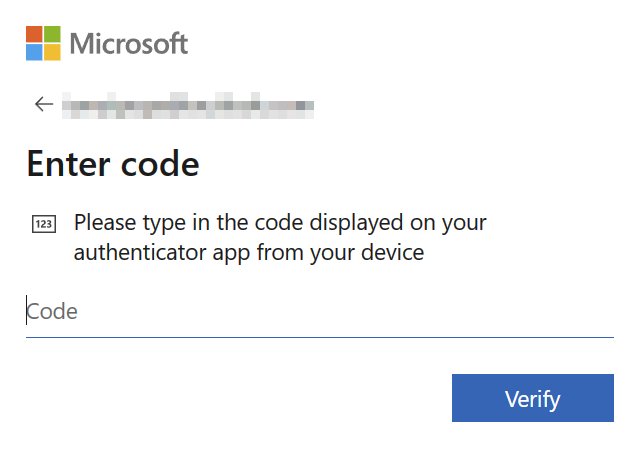
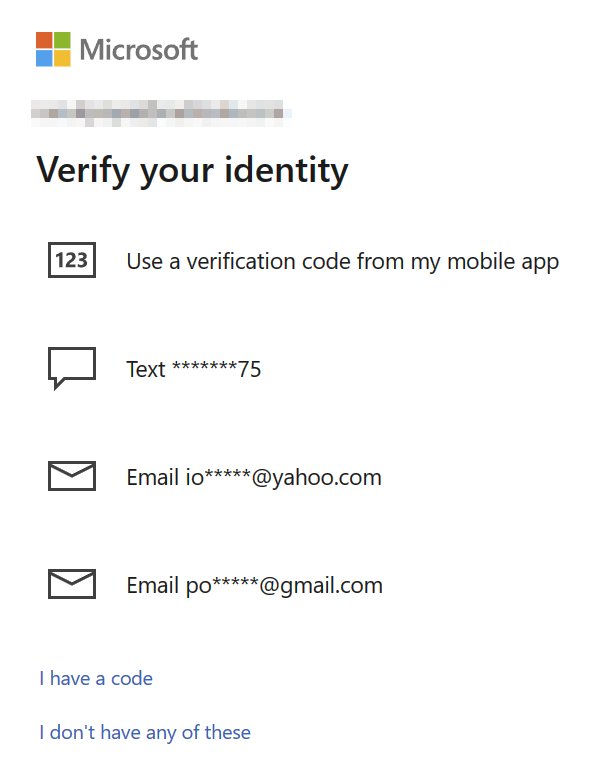
Doğru kod(lar)ınızı girdikten sonra birkaç slayttan geçmeniz gerekecek ve hepsi bu kadar.
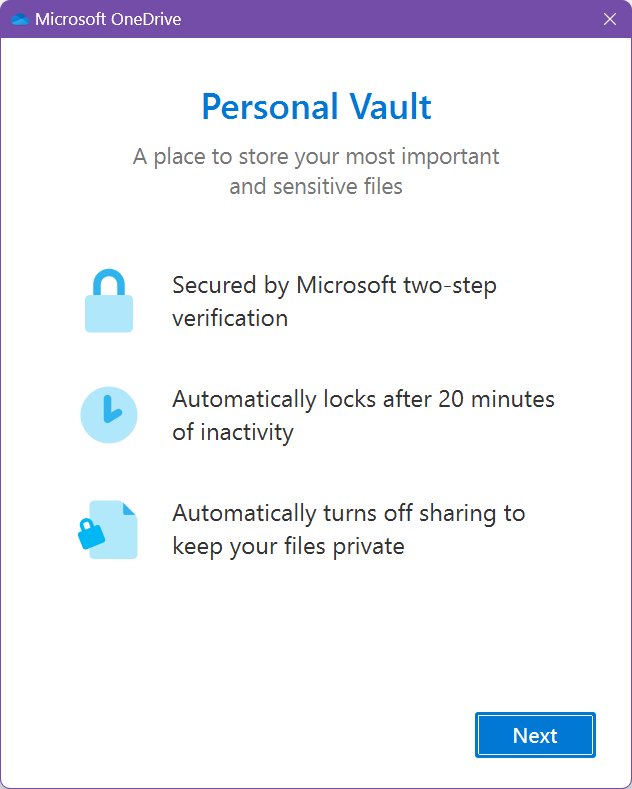
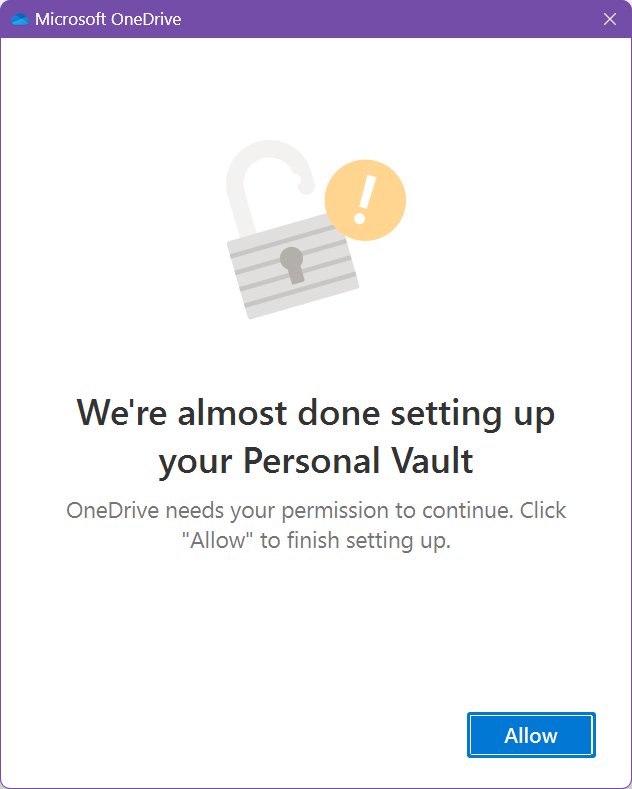
Kişisel Kasa klasörü açılacaktır. Benimki şu an boş.
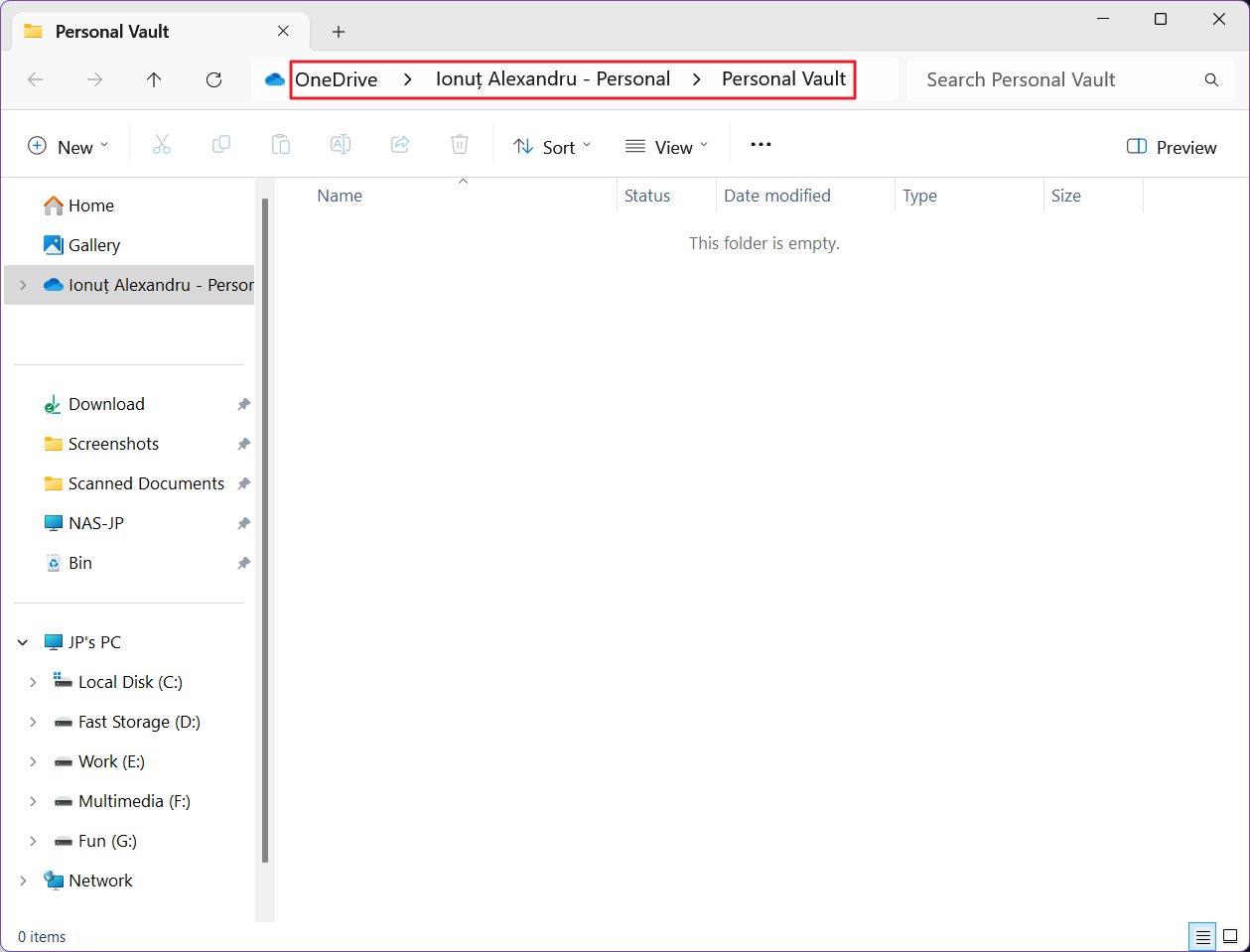
Kasayı açtığınızda önceden tanımlanmış bir süre boyunca açık kalacaktır. Bu süre zarfında, yeniden kimlik doğrulaması yapmanıza gerek kalmadan kasaya istediğiniz kadar erişebilirsiniz.
Uzun bir süre işlem yapmadıktan sonra kasaya erişmeye çalıştığınızda, aşağıdaki yöntemlerden birini kullanarak yeniden kimlik doğrulaması yapmanız gerekecektir Microsoft hesabınıza eklenen ikincil oturum açma seçenekleri.
Kişisel Kasayı kullanmak söz konusu olduğunda aklınızda bulundurmanız gereken tek şey şudur bu sadece başka bir klasör. Normalde yaptığınız gibi dosyaları kopyalayabilir, bu klasöre ve bu klasörden yapıştırabilir, silebilir veya yeniden adlandırabilirsiniz.
Sınırlamalar: Ücretsiz OneDrive Kişisel hesaplarında ve 100 GB katmanında Kişisel Kasa'da yalnızca 3 dosya depolayabilirsiniz. Kasa, OneDrive Business hesaplarında kullanılamaz.
3'ten fazla dosya eklerseniz OneDrive uygulamanızda veya web sitenizde bir mesaj alırsınız. Yalnızca ilk üç dosya eşitlenecektir.
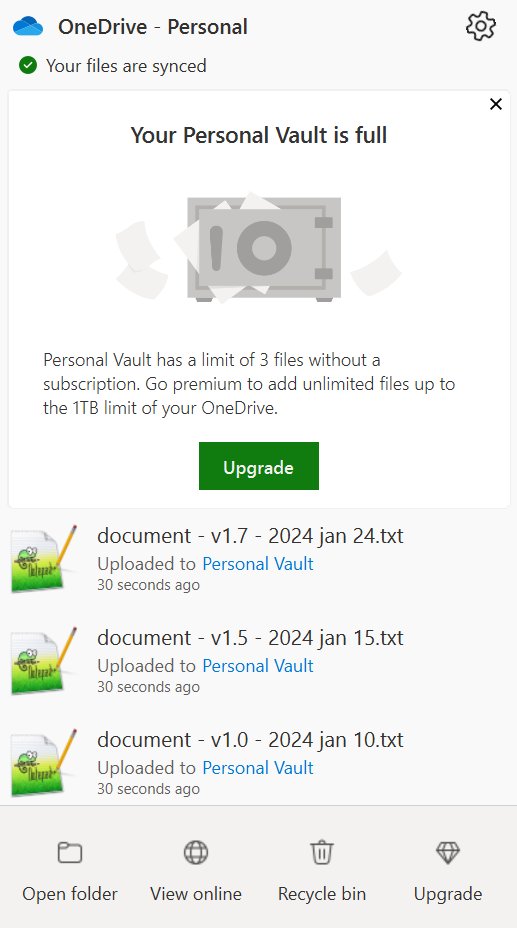
Bu sınır sizi gerçekten zorluyorsa, her zaman daha fazla dosya ve klasörü tek bir arşiv altında sıkıştırabilirsiniz.
OneDrive klasörü web, Android ve masaüstünde manuel olarak geri kilitlenebilir.
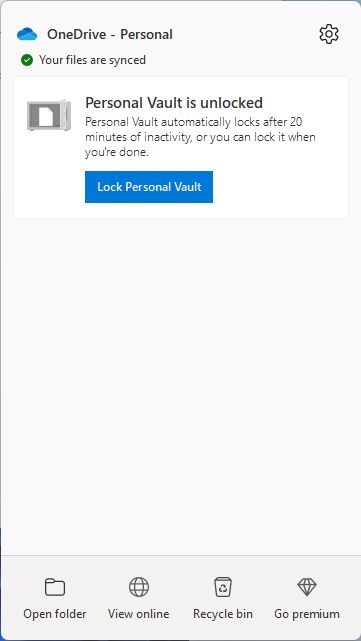
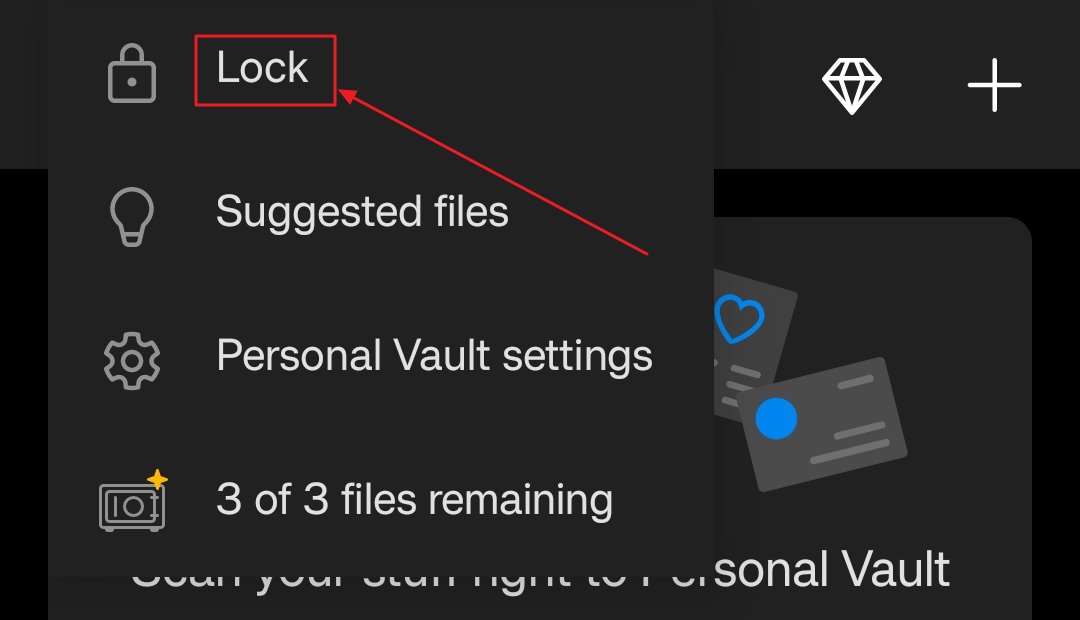
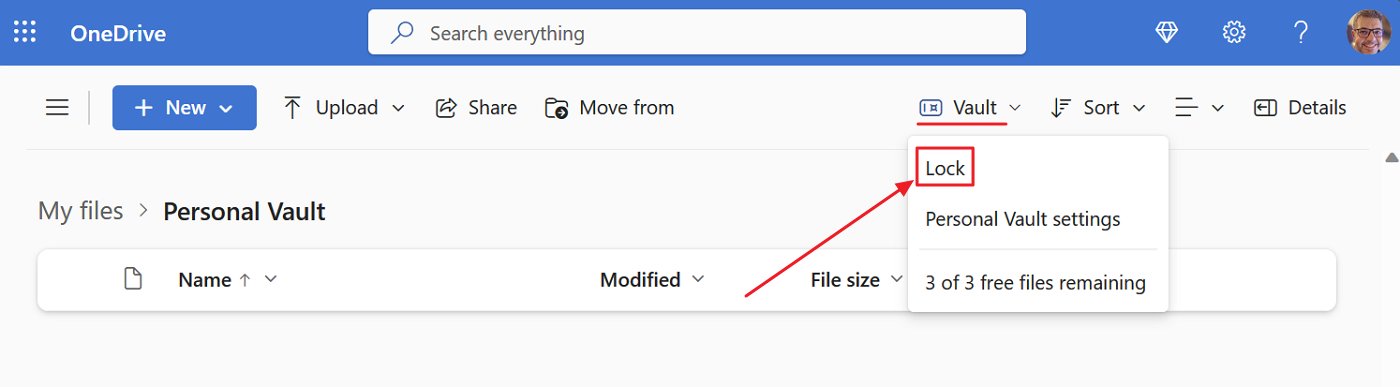
Otomatik kilitleme aralığı nasıl ayarlanır
Otomatik kilitleme aralığını da değiştirebilirsiniz. Masaüstü OneDrive uygulamasında bu seçeneği şurada bulabilirsiniz: Ayarlar > Hesap > Kişisel Kasa > Kişisel Kasayı sonra Kilitle.
Yirmi dakika (varsayılan), bir, iki veya dört saat arasında seçim yapabilirsiniz.
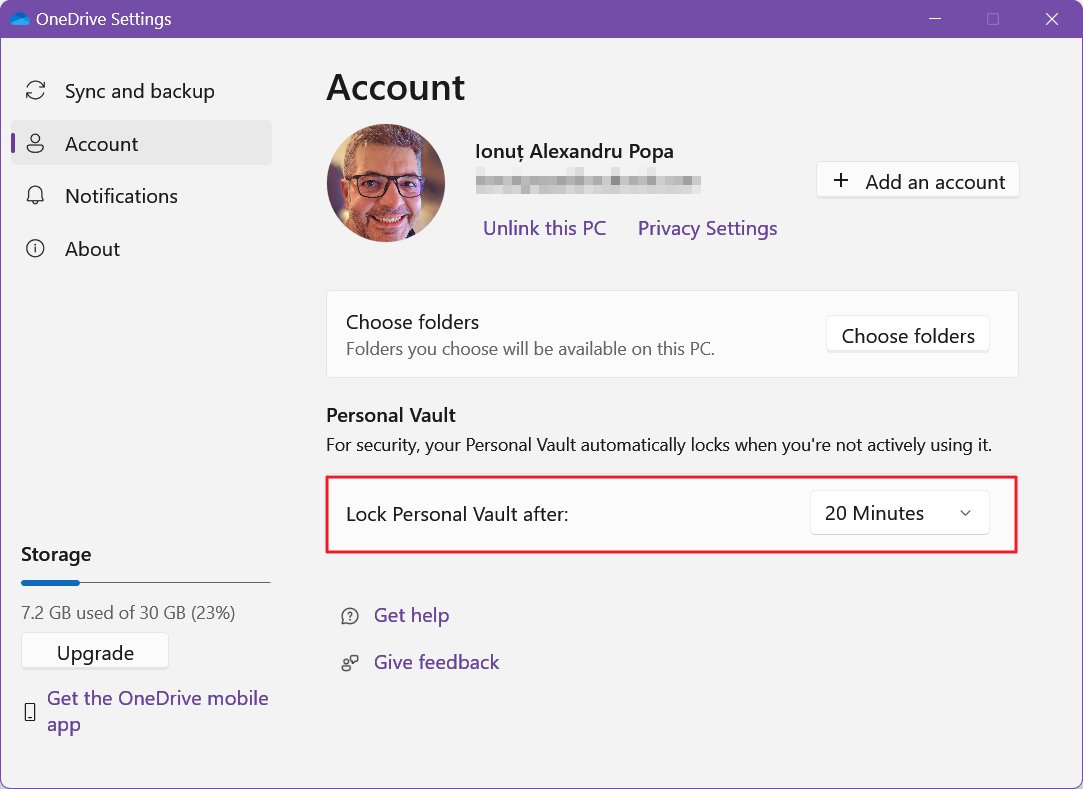
Android uygulaması biraz daha karmaşık. Önce yeniden kimlik doğrulaması yaparak kasaya erişmeniz gerekir.
Ardından Kişisel Kasa başlığına dokunun ve Kişisel Kasa ayarları. Bul Kasayı Otomatik Olarak Kilitle düğmesine basın ve istediğiniz zaman aralığını seçin. Bir dakika, iki, üç (varsayılan), beş veya 10 dakika arasında seçim yapabilirsiniz.
OneDrive'ın web sürümünde böyle bir seçenek yok ve Microsoft'un kasanızı kilitlemesinin ne kadar sürdüğü hakkında internette herhangi bir bilgi bulamadım. Oluyor ama web'de bunun üzerinde kontrolünüz yok.
OneDrive'dan Kişisel Kasa nasıl kapatılır ve kaldırılır
Herhangi bir nedenle kasa klasöründen rahatsız oluyorsanız, bunu yalnızca OneDrive'ın web sürümünden kaldırabilirsiniz.
Klasörü Dosya Gezgini'nden silerseniz otomatik olarak yeniden görünecektir. Biliyorum çünkü denedim.
OneDrive web sitesine erişin Ayarlaradresine gidin. Kişisel Kasa tıklayın ve sol taraftaki menüde Kişisel Kasayı Devre Dışı Bırak.
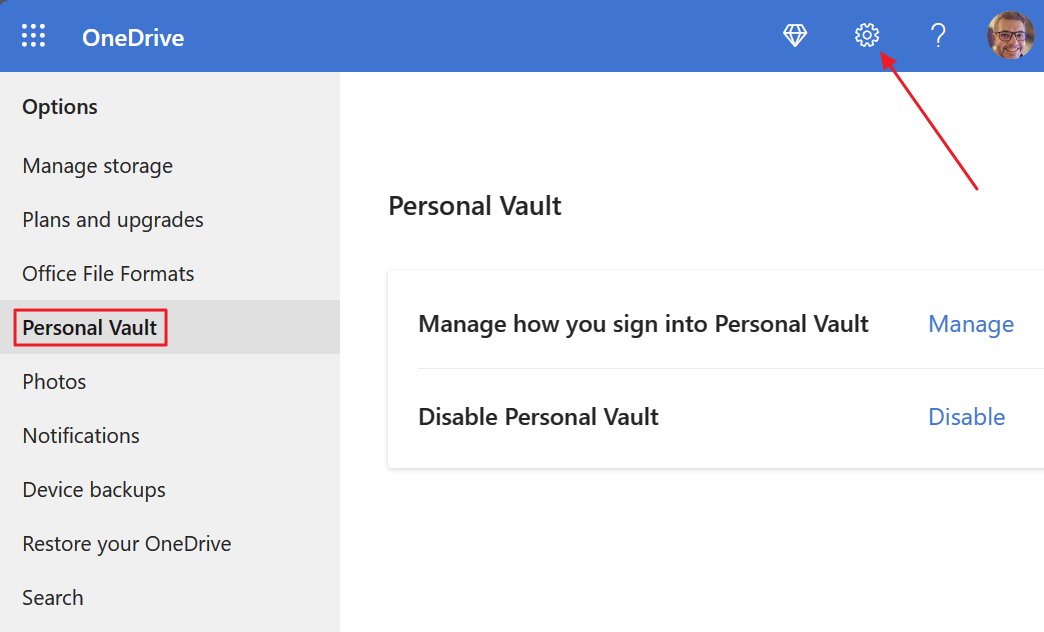
İki uyarı alacaksınız. Her ikisi de sizi şu konuda uyarır bu klasörü devre dışı bırakırsanız kişisel kasada depolanan her şey kaldırılacaktır.
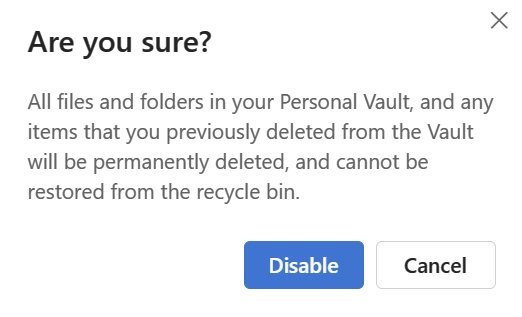
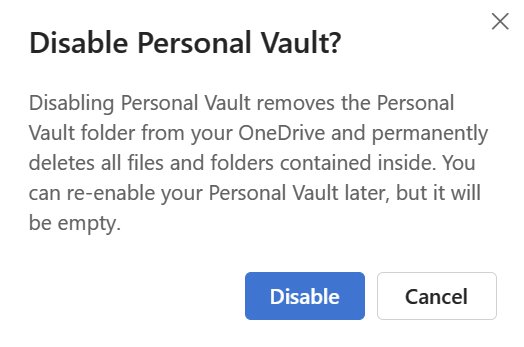
Eşyalarınızı çıkarmadan önce kasanın dışına taşımak isteyebilirsiniz.
Fikrinizi değiştirdiyseniz kasayı geri getirmek için iki seçeneğiniz vardır. Web uygulamasında adımlarınızı tekrar izleyin ve Kişisel Kasayı Etkinleştir düğmesine basın, ardından tüm başlatma adımlarını yeniden yapın.
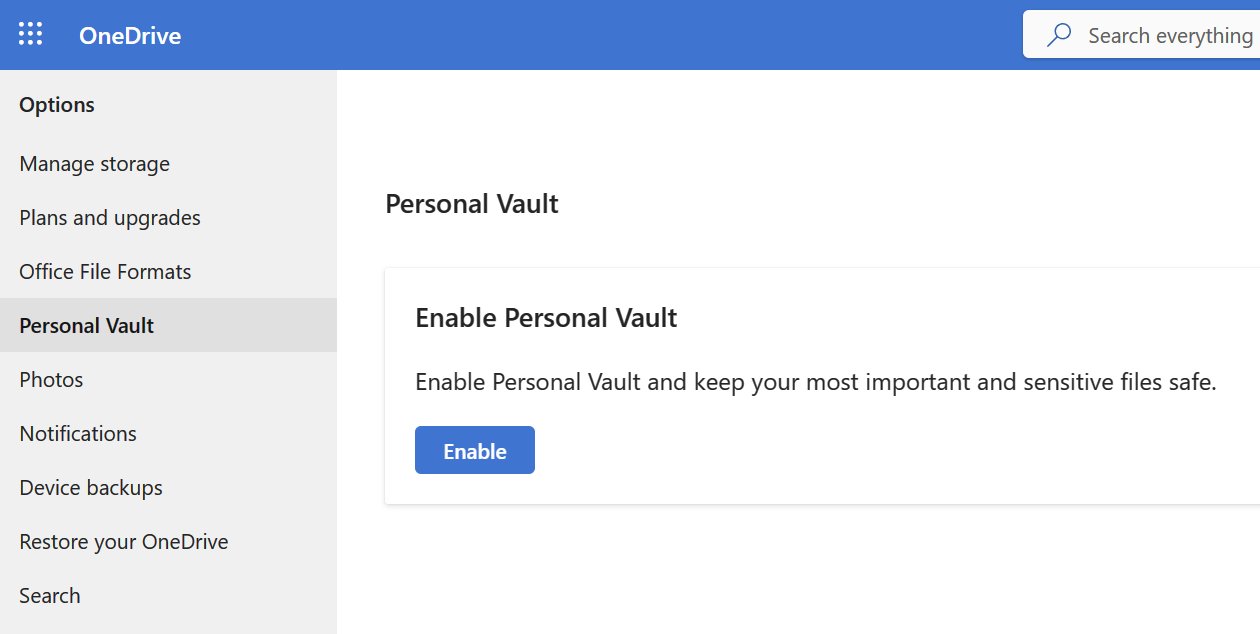
Ya da şuraya tıklayabilirsiniz Kişisel Kasanın Kilidini Aç Sistem tepsisi OneDrive simgesinden erişilebilen masaüstü uygulama ayarları menüsünden düğmesine basın.
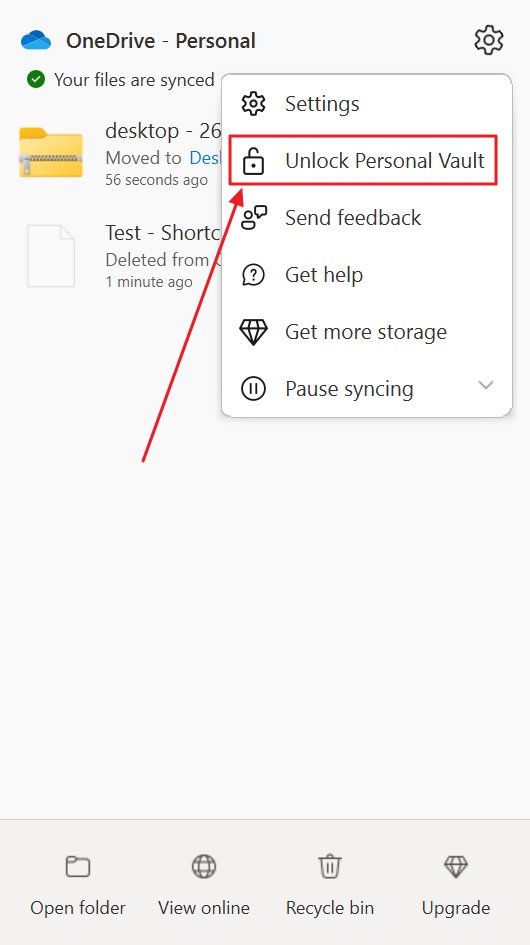
OneDrive'ın Kişisel Kasası hakkında bilinmesi gereken hemen hemen her şey bu kadar.
Bunu mu kullanıyorsunuz? Yoksa daha güvenli bir şey mi tercih ediyorsunuz? Gerçekten önemli verilerinizi nasıl güvence altına aldığınızı kesinlikle öğrenmek isterim.